![]() Xamarin
Forms - MVVM, DataBinding e a interface ICommand - I
Xamarin
Forms - MVVM, DataBinding e a interface ICommand - I
 |
Neste artigo vou apresentar os principais conceitos sobre MVVM, DataBinding e da interface ICommand : Apresentando o cenário e criando o projeto |
Quando trabalhamos com o Xamarin Forms em aplicações de negócios geralmente definimos um modelo de domínio que representam as classes da nossa aplicação. Estamos assim definindo o Model que é constituido de classes C#, e, geralmente essas classes são classes POCO contendo apenas propriedades.
Outro componente essencial de uma aplicação Xamarin Forms são as páginas que contém layouts e outras views e representam o componente visual da nossa aplicação conhecido como Views.
Para separar a lógica de negócio da parte visual usamos o padrão MVVM e criamos para isso as classes que vão conter todo o código responsável por gerenciar a dar a vida às Views. Essas classes são conhecidas como o ViewModel é possui o objetivo de reunir toda a lógica de atualização, acesso e conversão de dados.
Temos assim o tripé : Model, View e ViewModel.

O recurso DataBinding atua de forma crucial para que a aplicação do padrão MVVM funcione. Vamos ver um pouco sobre ele...
O famigerado DataBinding e a interface ICommand
Se você procurar pela definição de DataBinding na Wikipédia vai encontrar :
"Ligação de dados, do inglês Data binding, é uma técnica geral que une duas fontes de dados/informações e as mantém em sincronia em um processo que estabelece uma conexão entre UI (interface de usuário) da aplicação e a logica de negocio."
Uma forma de fazer a ligação de dados no Xamarin Forms é fazer a ligação entre o Code-Behind, representando pelo código C#, e o código XAML que define a interface do usuário. É assim que declaramos um evento para uma View no código XAML e fazemos o tratamento do evento no Code-Behind com C#.
Essa abordagem funciona mas nos leva trás muito problemas quando precisamos testar nossas aplicações. Esse é um dos motivos da utilização do padrão MVVM. Então para contornar esse problema usamos a abordagem MVVM onde o DataBinding é feito praticamente no código XAML usando as propriedades BindingContext e Binding.
Nesta abordagem o DataBinding ou vinculação de dados é usado para conectar as propriedades dos elementos visuais na View com as propriedades dos dados na ViewModel permitindo a manipulação direta dos dados através da interface do usúário.
Mas diante da complexidade das aplicações de negócios nem tudo são propriedades, e, muitas vezes a ViewModel expõe métodos públicos que precisam se chamados a partir da View com base em uma interação do usuário.
Sem usar MVVM, teríamos que fazer a chamada dos métodos a partir de um evento, como um evento Clicked de um Button ou Tapped de um TapGestureRecognizer.
| Para tornar um elemento de interface do usuário clicável com o gesto de toque, criamos uma instância de TapGestureRecognizer, manipulamos o evento Tapped e adicionamos o novo reconhecimento de gestos à coleção GestureRecognizers no elemento de interface do usuário. |
Mas como podemos fazer a chamada de métodos acionados pela interação do usuário em uma View a partir de uma ViewModel ?
A boa notícia é que o Xamarin Forms fornece um recurso que permite que a ligação de dados ou databinding realize chamada de métodos na ViewModel diretamente a partir de um Button ou TapGestureRecognizer e alguns outros elementos.
Esse recurso é a interface ICommand que permite definir e implementar um comando o que chamamos de commanding.
Usando comandos, o databinding pode fazer chamadas de método diretamente de uma ViewModel a partir das seguinte classes:
Button
MenuItem
ToolbarItem
SearchBar
TextCell
ImageCell
ListView
TapGestureRecognizer
Nota: Podemos também implementar comandos em classes customizadas.
Implementando um Comando
Afim de implementar um Command, a ViewModel deverá definir uma ou mais propriedades do tipo ICommand. A interface ICommand define dois métodos e um evento:
public interface ICommand
{
void Execute(object arg);
bool CanExecute(object arg)
event EventHandler CanExecuteChanged;
}
|
As classes Command e Command<T> fornecidas pelo Xamarin.Forms implementam a interface ICommand, onde T é o tipo dos argumentos para Execute e CanExecute.
Bem como implementar a interface ICommand, essas classes também
incluem o método ChangeCanExecute, que faz com que
o objeto Command dispare o evento CanExecuteChanged.
Dentro de um ViewModel, deve haver um objeto do tipo Command ou
Command<T> para cada propriedade pública na ViewModel do tipo
ICommand.
O construtor de Command ou Command<T> requer um objeto Action de retorno, que é chamado quando o botão chama o método ICommand.Execute.
O método CanExecute é um parâmetro de construtor opcional, e toma a forma de um Func que retorna um booleano.
Vamos ver uma aplicação prática desse recurso em um exemplo bem simples para entendermos melhor o seu funcionamento.
Recursos usados:
Nota: Baixe e use a versão Community 2015 do VS ela é grátis e é equivalente a versão Professional.
Criando um projeto no VS 2015 com Xamarin
Abra o Visual Studio Community 2015 e clique em New Project;
Selecione Visual C#, o template Cross Plataform e a seguir Blank App (Xamarin.Forms Portable);
Informe o nome XF_Apps e clique no botão OK;
Ao clicar no botão OK, será criada uma solução contendo 4 projetos. (Dependendo do seu ambiente pode haver alguma variação nos projetos.)
O projeto comum possui a classe App.cs que irá conter o código compartilhado e que vamos usar neste artigo.
Não esqueça de atualizar o Xamarin Forms acionando o menu Tools e as opções Nuget Package Manager -> Manage Nuget Packages for Solution;
A seguir clique em Update e selecione o item Xamarin Forms e clique em Install.
C
riando a páginas MainPageNo menu Project clique em Add New Item e a seguir em Cross Platform e em Forms Xaml Page e informe o nome MainPage:
 |
Inclua o código XAML abaixo na página MainPage :
<?xml version="1.0" encoding="utf-8" ?>
<ContentPage xmlns="http://xamarin.com/schemas/2014/forms"
xmlns:x="http://schemas.microsoft.com/winfx/2009/xaml"
x:Class="XF_Apps.AppMvvm1.Views.MainPage">
<StackLayout Spacing="20" VerticalOptions="Center"
HorizontalOptions="Center">
<Label Text="Xamarin Forms - MVVM" TextColor="Navy"
FontSize="20"/>
<Entry x:Name="txtNome" Placeholder="Informe o nome"
FontSize="20" />
<Button Text="Boas Vindas" TextColor="White"
BackgroundColor="Teal"
FontSize="20"
Clicked="btn_Click" />
<Label x:Name="lblMensagem" FontSize="30"
TextColor="Red"
FontAttributes="Bold" />
</StackLayout>
</ContentPage > |
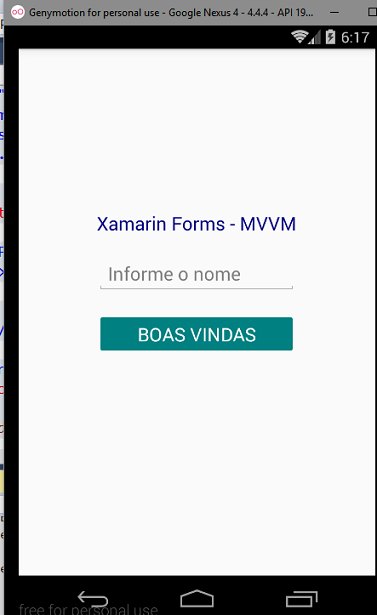 |
Ao lado vemos a tela gerada pela página ContentPage e pelo Layout StackLayout e as views Label, Entry e Button definidas no código XAML em MainPage.
No arquivo code-behind MainPage.xaml.cs vamos definir o tratamento do evento Clicked conforme abaixo:
private void btn_Click(object sender, System.EventArgs e)
{
var nome = txtNome.Text;
lblMensagem.Text = "Bem-Vindo " + nome;
}
|
Neste código quando o usuário clicar no botão o nome informado será exibido na Label - lblMensagem - com o texto : "Bem-Vindo nome_digitado"
Tudo bem a aplicação funciona, mas essa é a abordagem tradicional sem MVVM.
Vamos melhorar a nossa aplicação aplicando o padrão MVVM na segunda parte do artigo.
"Porque estas nações,
que hás de possuir, ouvem os prognosticadores e os adivinhadores; porém a ti o
Senhor teu Deus não permitiu tal coisa."
Deuteronômio 18:14
Referências:
Xamarim Studio - Desenvolvimento Multiplataforma com C# (Android, iOS e Windows)
Xamarim - Criando Apps com o Visual Studio e C# (vídeo aula)
https://developer.xamarin.com/guides/xamarin-forms/xaml/xaml-basics/data_binding_basics/